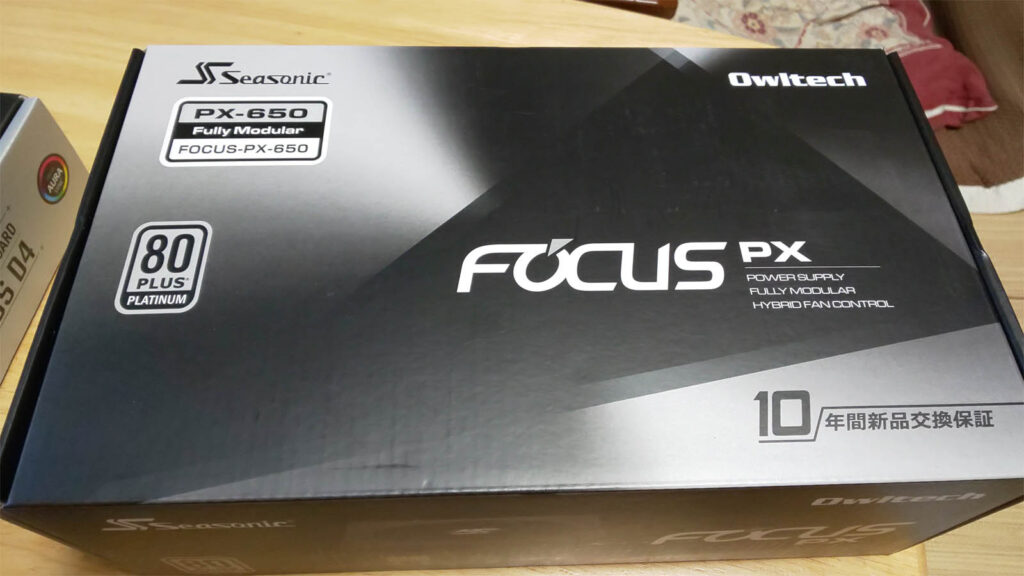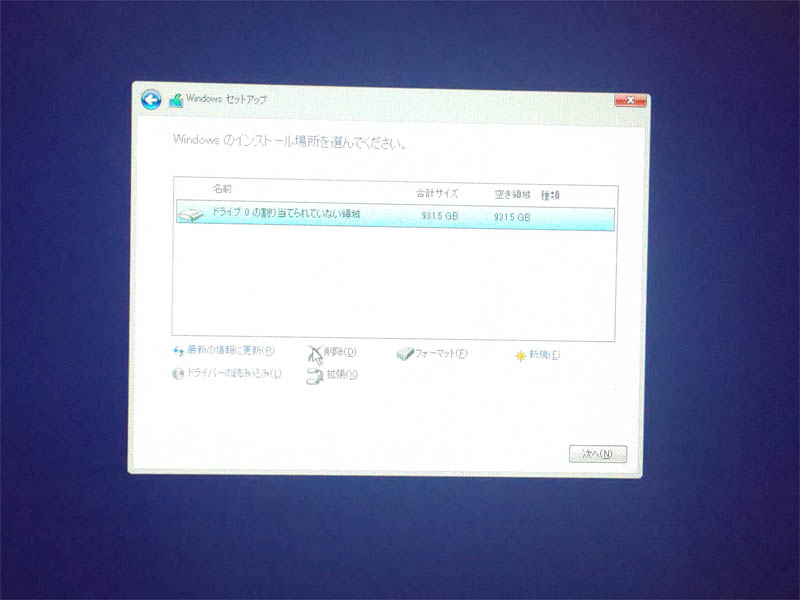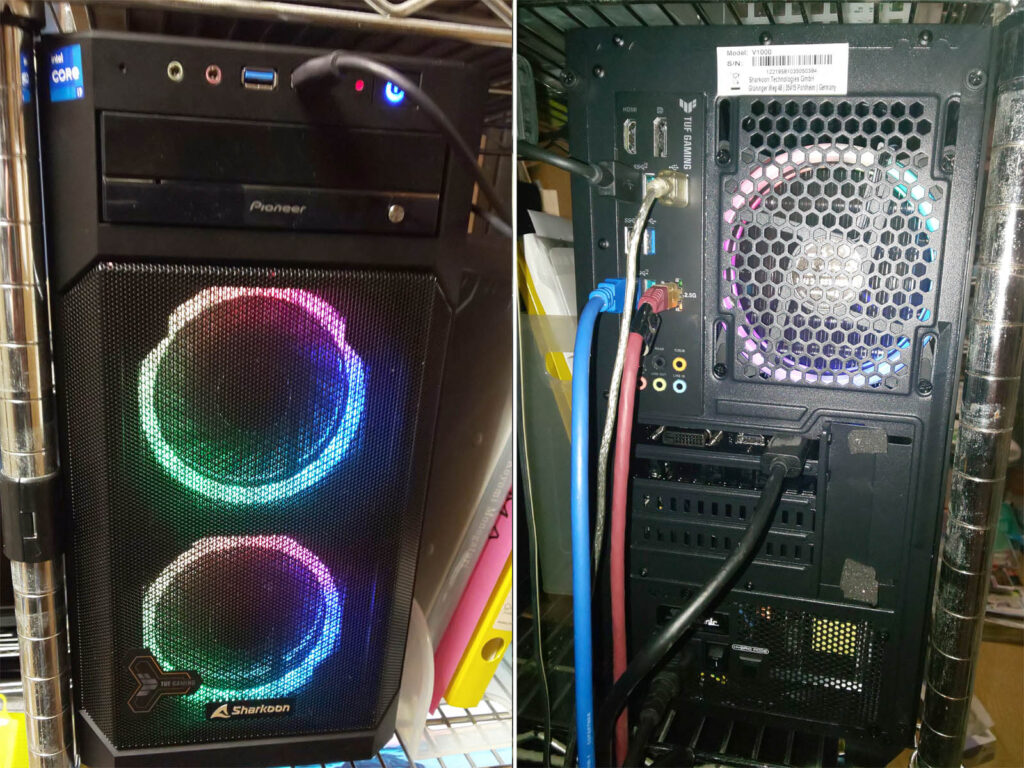土曜日は浅草へ。
まずは鷲でジャグラー。 経営母体が変わって特定日ではなくなったようで、混雑もなく第一希望台に座れました。
座って1ゲーム目にチェリーBIG、座って1回転目の当たりは嬉しいと思ったら、次ゲームもチェリーBIG!!!
座って2ゲームでプラス480枚獲得です。
2ゲーム連続当選は間々ありますが、朝一1ゲーム目は初めてです。
この後はぱっとせず3000回転で単独R4回と弱めだったので止めてアドアーズへ移動。
過日トータル履歴を確認するとレギュラーが突出した台はないけど一台平均差枚はプラス400枚くらい。
全台計146,000回転でレギュラー分母は329。
全台設定3のお客様引強と推測します。
アドアーズ到着後、まずはCOOL104wheelをやろうとしたらゴールドメダルユニットが不調。
店員に頼んだら時間がかかると言われたので隣のCOOL104をプレイした3ゲーム目。
超久々の2周目突入! 2周目は一枚で500枚ずつ配当が上がるので、13枚クリアでこの枚数になります。
調べてみたらCOOL104で2周目突入したのは2007年4月8日以来の出来事でした。
15年と1日ぶりの出来事でした。 これは今年一嬉しい当たりですね。

この後はモンジロウをまったりと遊びました。
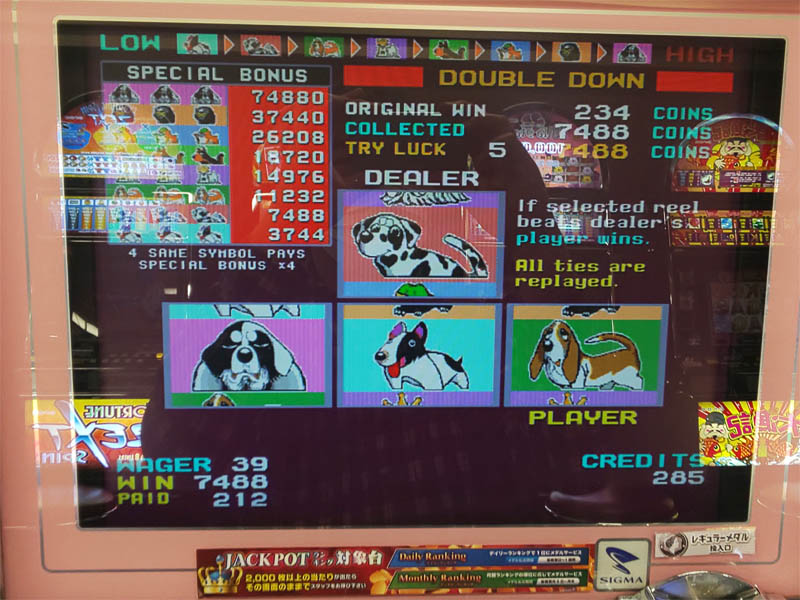

1000枚くらい投入→振り切り→全部のまれ。
レアなオールキャストボーナスを獲得。
残りの手持ちメダルはアルチDX(5枚1クレジット台)で何事もなく終了。
レアな当たりに恵まれて楽しめた一日でした。
動画
ジャグラー
COOL104